Не е възможно да се намери DNS адреса на сървъра. Решение за грешка
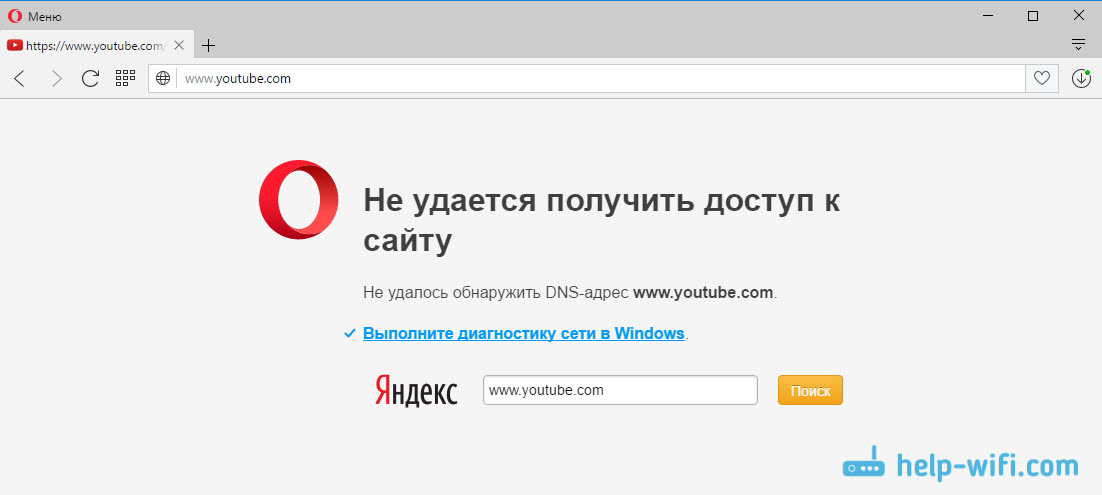
- 4357
- 39
- Leslie Jacobi
Не е възможно да се намери DNS адреса на сървъра. Решение за грешка
Много често на сайта оставят коментари, от които вземам теми за нови статии. Наскоро беше оставен коментар на грешката в Windows 10, в която беше коментар, в който не беше възможно да се намери „сървър DNS адрес“. Интернет изчезва, сайтовете престават да се отварят и в браузъра се появява грешка, че адресът на DNS не може да открие. След което интернет спира да работи, нито един сайт не се отваря.
Има такъв проблем и грешката при проблемите с DNS е много популярна. Windows, разрешени за всички версии, ще бъдат еднакви. Няма значение, Windows 7, 8 или дузина, които имате. И няма значение в кой браузър се появява грешка и за кой сайт. Ще покажа на примера на Windows 10. Нека се опитаме да премахнем грешката „Неуспешно отваряне на тази страница“ или „не успее да получи достъп до сайта“. Като правило основното съобщение за грешка зависи от самия браузър, който използвате.
Съветвам ви да се запознаете със статията Не отваряйте някои сайтове в браузъра през рутера. Поправете тази грешка в Windows 11, можете да използвате решения от статията DNS сървър не отговаря на Windows 11.Не е възможно да се намери сървърът DNS-Address: Какво е това?
Преди да премина към решения, искам да напиша няколко думи за самата грешка. DNS е необходим за преобразуване на адресите на сайтове (които посочваме на букви) в цифрови адреси. Браузърите разбират само тях. Съответно, когато DNS не може да преобразува адреса, браузърът отчита грешка, че е невъзможно да се отвори сайта и пише, че сървърът DNS адрес не може да намери адрес.
Самата грешка може да изглежда различно. Всичко зависи от браузъра.
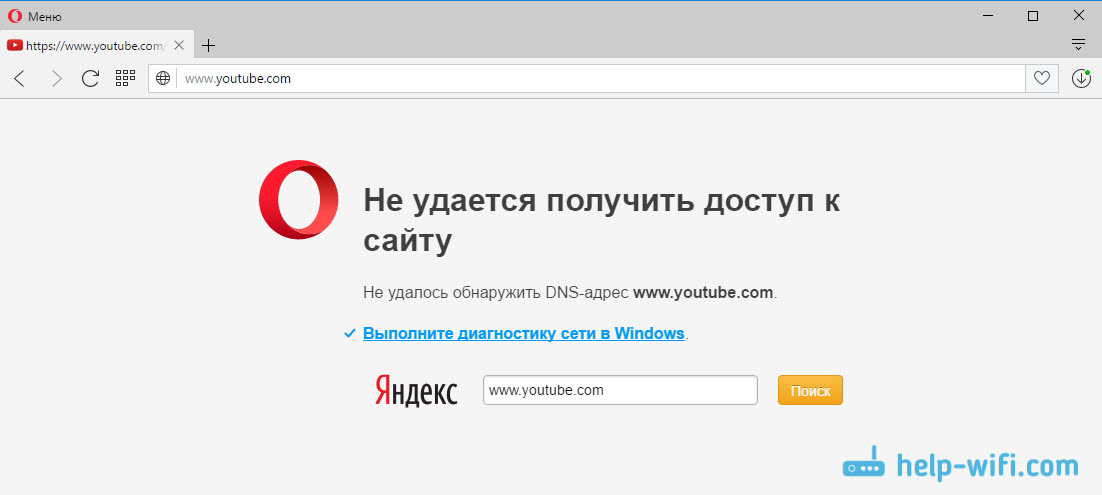
Както можете да видите, на моя екран над грешката на достъпа до сайта на YouTube.Com. Това не е важно, грешката може да бъде за всеки сайт. Например за VK.com, facebook.Com, Google.Com, yandex.ua и t. Д. Всичко зависи от сайта, който сте искали да отворите.
Определете причината за грешката в DNS
Причините, поради които сте се сблъскали с тази грешка, могат да бъдат няколко: интернет доставчик, проблеми със сайта, грешка на рутер или неуспех на вашия компютър. Не е трудно да ги определите. Нека в ред:
- Проблем отстрани на сайта. Ако грешката "не успее да намери DNS адреса на сървъра", която виждате, когато се опитвате да отидете само на един сайт, а други сайтове се отварят нормално, тогава най -вероятно проблемът е от страна на определен сайт. Можете просто да изчакате малко или да се опитате да отворите сайта от друго устройство (чрез друга връзка). Ако се отвори, опитайте се да разрешите проблема на вашето устройство.
- DNS грешка поради интернет доставчик или рутер. Ако имате много устройства и не можете да отворите сайтове, същата грешка, тогава проблемът е най -вероятно отстрани на интернет доставчика или в рутера. Първо, просто изключете рутера за минута, включете го и проверете дали грешката е изчезнала. Ако не, тогава свържете интернет директно към компютъра (ако е възможно) и опитайте да отворите сайтове. Ако грешката остане, свържете се с интернет доставчика.
- Проблем на компютъра (лаптоп). Най -вероятно е така. В този случай, на други устройства (ако има такива), всичко работи добре, сайтовете се отварят. В този случай се опитайте да изпълните съвети от тази статия.
Какво да правите и как да премахнете грешката (използвайки примера на Windows 10)
Позволете ми да ви напомня, че съветите са подходящи, независимо кои прозорци сте инсталирали. Съветвам ви да следвате препоръките в същия ред.
Проверете услугата „DNS-Client“
Трябва да проверим дали DNS-клиентската услуга работи и я рестартира. За да направите това, кликнете върху мишката върху иконата "компютър" (този компютър) и изберете "Управление". Или щракнете върху комбинацията от клавиши WIN+R, И изпълнете командата Compromgmt.MSC.
В новия прозорец изберете "Services" и намерете в списъка "DNS клиент". Кликнете върху услугата с правилния бутон на мишката и изберете „Свойства“.
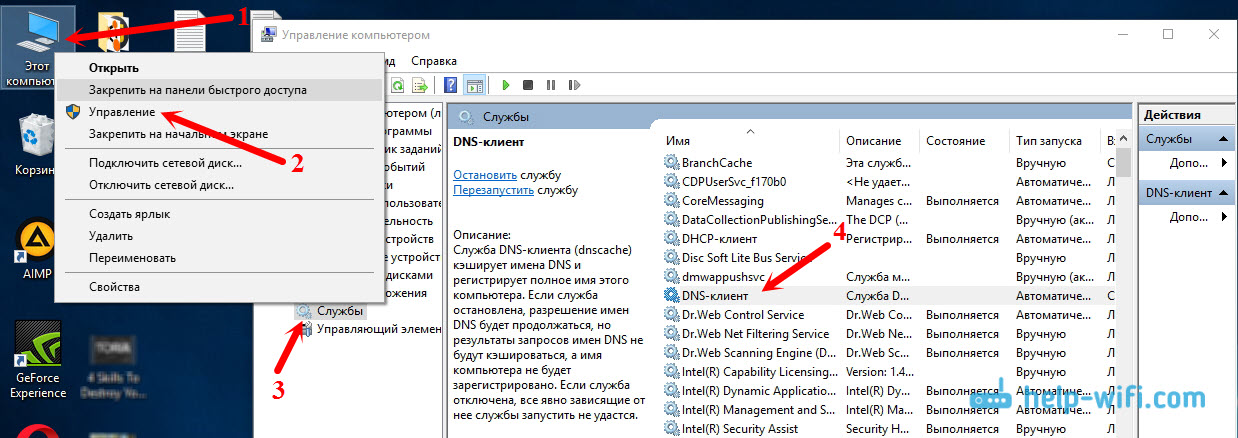
Проверете дали началното състояние на "автоматично" е зададено и щракнете върху OK.

След това щракнете отново върху услугата с правилния бутон на мишката и изберете „Рестартиране“. Презаредете компютъра.
Нулирайте кеша DNS
Ако след рестартиране на услугата, сайтовете не се отвориха, опитайте се да пуснете кеша на DNS. Да го направиш е много просто. Изпълнете командния ред. В Windows 10 просто щракнете върху менюто Стартирайте от десния бутон на мишката и изберете „Команден ред (администратор)“. Ако има Windows PowerShell (администратор) - стартирайте го. Или Намерете и стартирайте командния ред чрез търсенето.
Изпълняваме командата Ipconfig /flushdns.
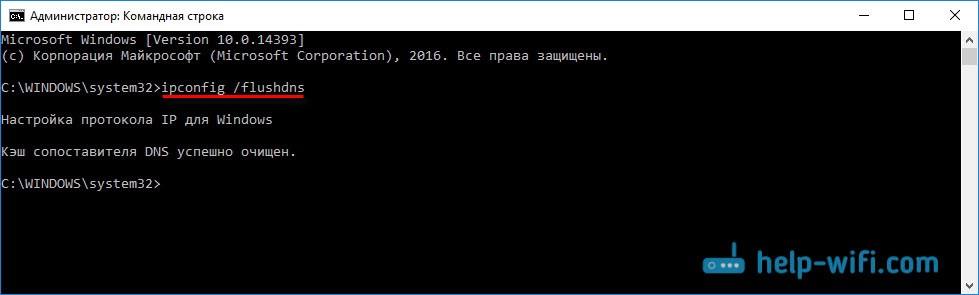
Презаредете компютъра и проверете резултата.
Ние предписваме алтернативен DNS от Google
Този метод помага почти винаги. По подразбиране адресът на DNS ни е назначен от интернет доставчика. И проблемът може да се състои от тях. Следователно, можем да предпишем нашите статични DNS в свойствата на нашата връзка с интернет на компютър. Най -добре е да използвате Google DNS:
8.8.8.8
8.8.4.4
Те са надеждни и работят достатъчно бързо. Въпреки че местните адреси могат да обработват заявки по -бързо. Но дори не можете да обърнете внимание на това. Голям брой потребители се използват от адреса на DNS от Google. Силно не препоръчвам да използвате други адреси, дори може да е опасно.
Натиснете с десния бутон на мишката в иконата на интернет връзка (на панела за известия) и изберете „Център за контрол на мрежите и общ достъп“. Отидете в секцията „Промяна на параметрите на адаптера“.

Допълнително внимание! Кликнете с правилния бутон на мишката до връзката, през която сте свързани към интернет и изберете „Свойства“. Ако вашият компютър е свързан чрез Wi -FI, това е безжична мрежова връзка (в Windows 10 - безжична мрежа). Ако просто се свържете чрез мрежов кабел, щракнете върху „Връзката чрез локална мрежа“ (или Ethernet в Windows 10). Също така, може да имате връзка с висока скорост с името на вашия доставчик.
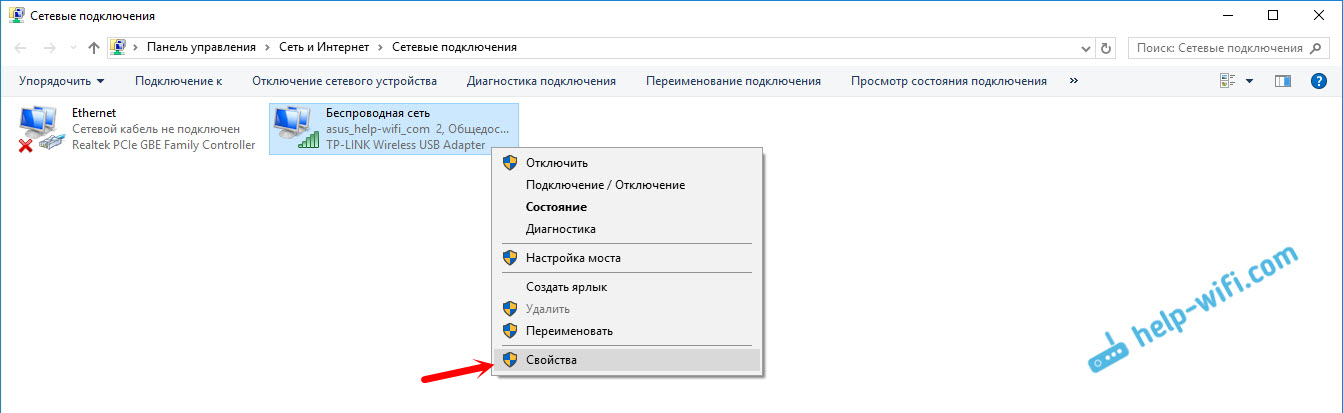
Изберете елемента "IP версия 4 (TCP/IPv4)" и щракнете върху бутона "Свойства". След това поставете превключвателя в близост „Използвайте следните адреси на DNS сървърите“ и предпишете адресите, както е показано на екрана по -долу.

Ако грешката "не успее да намери DNS адреса на сървъра", остава, тогава рестартирайте компютъра и се опитайте да отворите сайта отново.
Още няколко съвета за премахване на грешката
1 Опитайте се временно да изключите антивируса. Може би проблемът с отварянето на сайтовете се появява именно заради него. Още по -добре, изтеглете компютъра в безопасен режим и се опитайте да отворите сайтове в браузъра. 2 Ако проблемът е на всички устройства, които са свързани с един рутер, и DNS промяната помогна на едно от устройствата, тогава можете да промените DNS на Google адреси в настройките на рутера. След това всички устройства автоматично ще ги използват. На различни рутери този процес изглежда различно. Тези параметри винаги се променят на страницата с настройките на връзката към доставчика. На TP-Link изглежда така: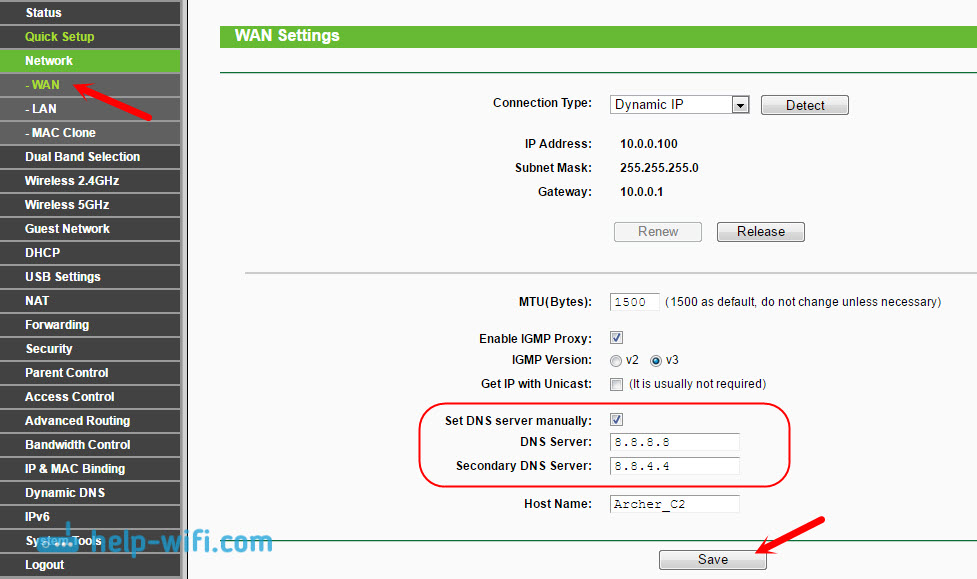
Ако имате различен рутер и не знаете как да се променя, тогава напишете модела в коментарите, ще се опитам да кажа.
3 Правим нулиране на параметър TCP/IP. Отворете командния ред от името на администратора и следвайте следните команди:Netsh Winsock Reset
Netsh int ip нулиране
Ipconfig /издание
Ipconfig /подновяване
Ipconfig /flushdns
Презареди компютъра и проверете работата.
Ако има въпроси, тогава ги попитайте в коментарите. Не забравяйте да споделяте нови решения и пишете за начините, които ви помогнаха да се отървете от грешки с търсенето на DNS адреси, когато сърфирате в Интернет.
- « TP-Link Archer C3200 Преглед и отзиви. Мощен рутер за дома или офис
- Wi-Fi чрез мрежов адаптер. Няма връзка »

